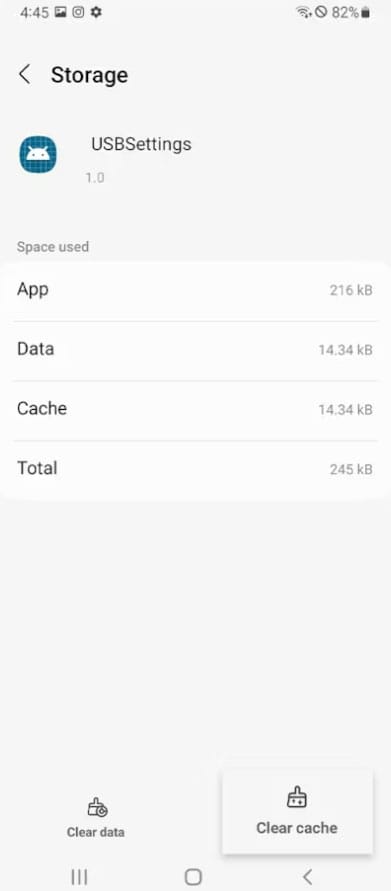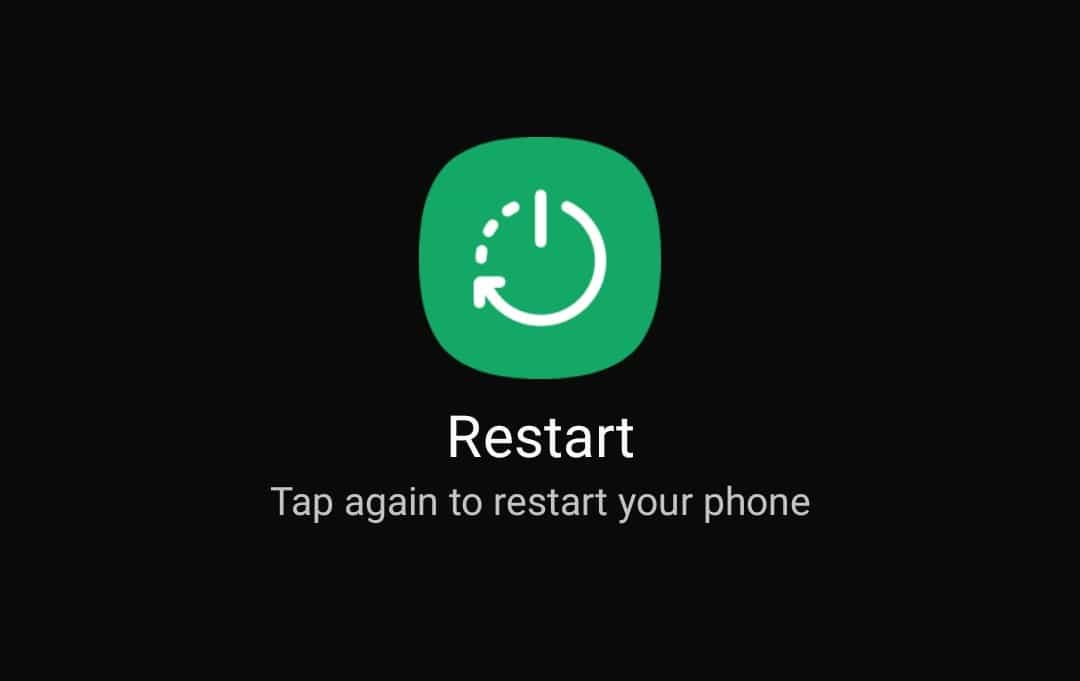Muitos usuários do Android relataram um erro irritante que ocorre frequentemente no menu de notificação sobre conectores USB conectados ou desconectados. Não há uma explicação clara de por que esse erro ocorre. No entanto, ainda conseguimos encontrar algumas soluções básicas que já ajudaram muitos usuários a resolver o problema do conector USB desconectado, e é por isso que estamos aqui. Neste guia completo, mencionamos essas correções. Portanto, certifique-se de experimentá-los.
Qual é o motivo do erro de desconexão do conector USB?
Muitas vezes aparece quando não há nenhum dispositivo USB conectado e pode ser causado por vários fatores. Existem vários motivos pelos quais isso acontece, incluindo:
- A porta USB do telefone foi danificada mecanicamente.
- Um contato inadequado é causado por sujeira ou detritos.
- Os cabos que carregam ou transferem dados estão com defeito.
- Software incompatível no telefone.
Como corrigir problema de conector USB desconectado
Aqui estão algumas correções que ajudarão você a resolver o problema de desconexão do conector USB:
Correção 1: limpe o cache USB
Aqui estão as etapas que se aplicam apenas a dispositivos Android. Pode haver pequenas diferenças entre os telefones Android, mas as etapas geralmente são semelhantes.
- Vá para o seu telefone configurações.
- Toque em Aplicativos na parte inferior da página.
- Na tela de aplicativos, toque no três linhas no canto superior direito e escolha Mostrar aplicativos do sistema.
- Na barra de pesquisa de configurações, digite USB e selecione-o.
- Clique em Armazenarentão clique Limpar cache quando a configuração é aberta.
- Selecione “confirme”Se solicitado.
- Reinicie o seu telefone e veja se a notificação persistente desaparece.
Você terá que seguir instruções diferentes se o erro Conector USB desconectado ocorrer quando o telefone estiver conectado a um computador ou carregador.
Correção 2: limpe e seque a porta de carregamento
Você deve observar que dissemos secar em vez de simplesmente soprar ar comprimido na porta de carregamento do telefone. Usando um secador de cabelo, você pode secar a porta de carregamento soprando ar quente nela.
Quando a porta de carregamento ficar molhada, soprar ar comprimido nela não resolverá o problema do conector USB desconectado. Para limpar e secar a porta de carregamento do seu telefone, siga estas etapas:
- Desligue seu celular.
- Para remover completamente a umidade do conector ou porta USB, sopre ar quente nele por cerca de 5 minutos com um soprador manual ou secador.
- Faça um molho de algodão mergulhando-o em álcool.
- Faça um palito afiado cortando uma das pontas.
- Usando algodão, enrole a ponta romba do palito com algodão úmido.
- Deixe uma pequena quantidade de algodão na ponta do palito depois de remover a maior parte do algodão.
- Certifique-se de esfregar o palito nas paredes internas das portas enquanto ele contém algodão. Coloque os dedos suavemente ao redor das portas em linhas horizontais.
- Depois que o algodão for limpo com álcool, seque para remover qualquer umidade e sujeira residual.
- Com essa correção, eliminamos a possibilidade de umidade e sujeira serem a causa do conector USB avisando que ele está conectado ou desconectado.
Correção 3: habilite a depuração USB
A opção de depuração USB pode ser ativada quando você tiver certeza de que usará seu telefone apenas em um carregador, computador ou qualquer outro computador confiável. Aqui estão as etapas que você precisa seguir:
- Em dispositivos Android, as etapas para realizar uma ação podem variar um pouco dependendo do modelo e da marca. Não há, no entanto, nenhuma diferença no processo geral.
- Desconecte o telefone do carregador ou do computador.
- Vá para o seu telefone configurações.
- Clique em Sobre telefone.
- Clique em Informações de software.
- Depois de tocar várias vezes em Número da versão, um pop-up aparecerá informando que as opções do desenvolvedor foram habilitadas. (Dependendo do seu telefone, pode ser necessário tocar em Versão do software várias vezes.)
- Para encontrar a opção Desenvolvedor, retorne à página de configurações anterior e role até o final.
- Alternativamente, você pode tocar em Configurações adicionais acessar Configurações do desenvolvedor se você não vê-lo imediatamente.
- Você pode ativar Depuração USB na janela de opções do desenvolvedor rolando para baixo até aparecer.
- Para ver se o erro foi corrigido, reinicie o telefone e reconecte-o ao carregador ou computador.
- Clique em Configuração USB padrão no Opções de desenvolvedor menu se o problema persistir após reiniciar o telefone.
- Selecione Carregando apenas ou Sem transferência de dadose reinicie o telefone.
Agora você deve conseguir resolver o problema do conector USB desconectado. No entanto, você deve tentar outra porta USB no computador se encontrar esse erro ao conectar o telefone ao computador.
Se o seu telefone estiver constantemente se conectando e desconectando do PC, sua porta USB pode estar com defeito ou suja.
Correção 4: reinicie o telefone
Você pode estar enfrentando problemas devido a falhas temporárias no dispositivo. Também pode ajudar a corrigir o problema do USB se você reiniciar o dispositivo para atualizar os processos. No entanto, depende da gravidade do problema e se funcionará ou não.
Também é possível fazer uma redefinição de fábrica no seu telefone se você concordar em perder todas as suas preferências definidas e tiver feito backup de seus dados importantes. Basicamente, ele configura o telefone como novo, atualizando todos os processos do dispositivo.
Correção 5: seque o telefone se ele tiver molhado recentemente
Recentemente, seu telefone molhou? É provável que a porta USB seja afetada primeiro se isso acontecer.
Além disso, a água poderá entrar em breve em outros componentes do telefone, causando um curto-circuito, uma vez que encontrou uma entrada no aparelho.
Usando os olhos, você pode ver se a porta USB está úmida, verificando se está verde. Sempre que a porta estiver verde, indica que entrou água e a corroeu.
Por algumas horas, mergulhe seu telefone em arroz. Além de 12 horas, algumas pessoas sugerem 24 horas. Quando o arroz é adicionado ao aparelho, toda a água deve ser absorvida.
Para evitar maiores danos ao telefone, leve-o à central de atendimento após retirá-lo do arroz.
Correção 6: versão desatualizada do Android
Quando o sistema operacional trava ou apresenta erros, uma atualização do sistema geralmente é a solução. Quando o sistema operacional ou software do seu telefone apresenta um bug ou problema, atualizá-lo pode eliminar todos os problemas.
- Vou ao Sistema seção no seu telefone configurações.
- Clique em Sistema.
- Clique em Atualizações do sistema.
- Sempre que houver atualizações disponíveis, seu dispositivo começará a baixá-las automaticamente.
Correção 7: verifique as configurações USB do telefone
É importante que as configurações USB do telefone correspondam aos padrões do conector USB. Também pode haver problemas com alterações não aceitas nas configurações USB se o dispositivo tiver acúmulo de cache. Se as configurações USB não funcionarem, limpe o cache e reinicie-as. Se o seu problema estiver relacionado ao cache, isso pode corrigir o conector USB desconectado.
Correção 8: entre em contato com a equipe de suporte
Para descobrir qual é o real problema do aparelho, é necessário procurar o auxílio de um técnico experiente. Somente um profissional pode confirmar se houve danos extensos ao hardware.
Não tente abrir ou mexer no telefone se o problema parecer fora do seu controle. Você terá seu problema diagnosticado e resolvido assim que levar o telefone ao centro de suporte.
LEIA TAMBÉM:
Fonte:Itechhacks